
Hlavní použití aplikace CorelDraw - úvod
Coreldraw je návrhový software založený na vektorech, který se používá k vytváření log, flexů, brožur, pozvánek a jakéhokoli vektorového navrhování založeného na podšívce. Jedná se o velmi starý software, který byl vydán před 29 lety dne 16. ledna 1989. Byl vyvinut společností Corel Corporation, takže se také nazývá Graphic Suite Corel. Protože to funguje na vektorových obrázcích, používá se k úpravě dvourozměrných obrázků, jako jsou loga a plakáty.
Nejnovější verze aplikace CorelDraw byla spuštěna dne 10. dubna 2018 s některými novými funkcemi, jako je použití obálky na bitmapy, interaktivní úprava pohledu na fotografii. Aplikace CorelDraw byla vyvinuta pro systémy Microsoft Windows XP, Vista, Windows 7, Windows 8 a Windows 10. Rovněž spustili verze pro Mac OS a Mac OS x, ale kvůli špatnému prodeji se zastavili kvůli vytváření dalších verzí. Corel Corporation také vyvinula verze pro Windows 3.1X, CTOS a OS2 až do verze 5.
Zde se chystáme diskutovat o některých použitích Coreldraw, jak je používat a jak se to naučit. Budeme diskutovat o konkrétní verzi.
Použití Coreldraw
Coreldraw se používá pro navrhování různých uměleckých děl, jako je plakát, logo, karty, jakékoli vektorové související grafiky. O jeho použití diskutujeme níže:
-
Jak udělat plakát v Coreldrawu
Navrhnout plakát v Corelu je trochu jiná technika než jakákoli jiná věc, protože existuje méně pravidel, která je třeba dodržovat. Uživateli nabízí svobodu, kterou jiný design ne. Pokud neexistuje výukový program, najdeme počet možných způsobů, jak se učit a dokážeme ukázat naši kreativitu.
Na obrázku níže jsme se naučili, jak vytvořit pozadí, ukazuje, jak přidat obrázky, text a logo.
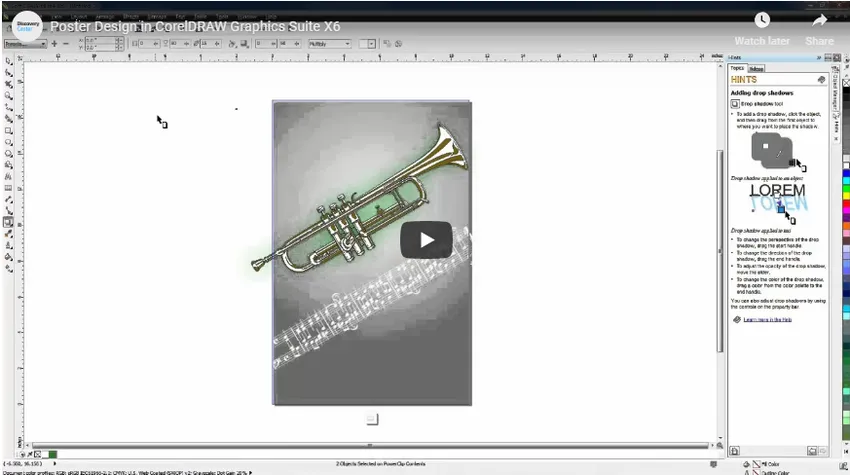
-
Vytvořte základní tvar pro běžné potřeby
To ukazuje, že bez ohledu na základní tvary, které v našem každodenním životě potřebujeme, jako jsou velké emodži, náčrtky karikatur na výrobu samolepek, nálepka zvířete, nálepka automobilu atd. Základní tvary lze v aplikaci CorelDraw mnohem snadněji kreslit. stačí přetáhnout některé tvary, jako je kruh, obdélník, elipsa, čára, vajíčko atd. Takže můžeme říci, že s použitím CorelDraw je snadné nakreslit základní tvary. Buď můžeme importovat obrázky pro naše potřeby.
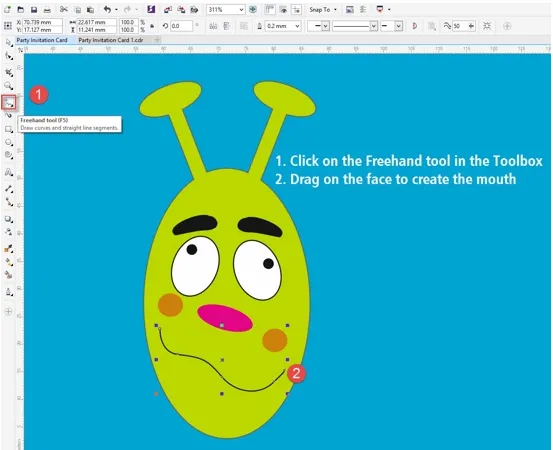
Ještě jeden příklad, který ukazuje, jak vytváříme základní tvary.
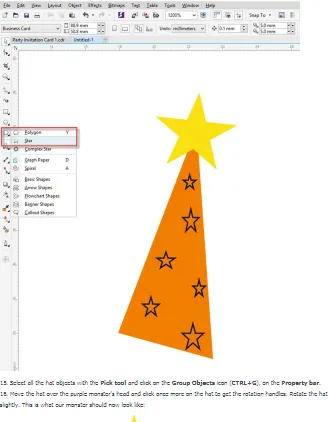
-
Můžeme ji použít k vytvoření malé pozvánky.
Můžeme použít Coreldraw k výrobě malých základních pozvánek doma, i když víme, jak vytvořit základní tvary. Je to pro nás velmi užitečné, protože za to nemusíme chodit do žádného obchodu.
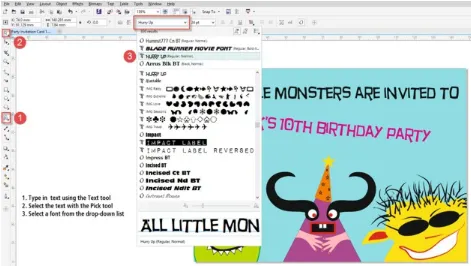
-
Převod bitmapy na objekty
Převod z BITMAP na objekt je trochu komplikovanou prací, ale Corel poskytuje jednodušší způsob, jak to provést. Protože Corel má dobrou sbírku nástrojů, díky nimž je převod jednodušší. Stačí kliknout pravým tlačítkem na bitmapu a vybrat, co chcete dělat.
- Rychlý závod je příkaz, který převede z bitmapy na vektorový objekt.
- Stopa středové čáry je příkaz, který se snaží extrahovat středovou linii vašeho bitmapy a zbytek odebere.
- Trasování osnovy je příkaz, který se snaží extrahovat obrys bitmapy.
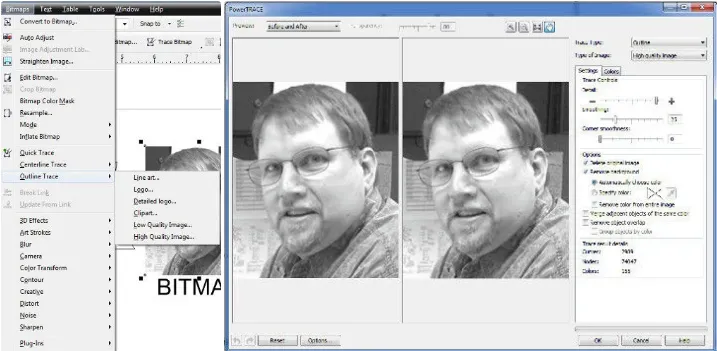
-
Používání aplikace CorelDraw s jinými programy
Aplikace CorelDraw je navržena tak, aby pracovala také s ostatními programy. Dalším softwarem, který je navržen společností Coral Corporation, je „Coral Photo Paint“, který lze začlenit do aplikace Coral Draw. Vzhledem k tomu, že navržená grafika může být upravována a znovu vytvářena pomocí Coral Paint. Když grafiku uložíme, lze ji uložit v jiných formátech, které jsou kompatibilní s ostatními programy. Může být uložen ve formátech jako PNG, CDR, Jpeg.webp atd. Tyto uložené obrázky lze také otevřít v Adobe Illustratoru. Všechny tyto uložené formáty vytvářejí vazbu s ostatními designéry, aby bylo možné provádět úpravy designu na zařízení snadnějším způsobem.
Tipy a triky k použití aplikace CorelDraw:
Níže jsou uvedeny různé tipy a triky k použití aplikace CorelDraw:
-
Vytvořte a uložte dokument
Když poprvé otevřete dokument, pak to nejlepší, co byste měli udělat, je uložit jej včas. Chcete-li dokument uložit, měli byste nejprve klepnout na Soubor> Uložit jako název souboru. Jakmile jej uložíte, pokračujte stiskem Ctrl + s pro trvalé uložení po každém intervalu.
-
Hraní s Blends
Nástroj prolnutí slouží k přeměně jednoho objektu na jiný postupem tvarů a barev. Tento nástroj je jedním z nejstarších nástrojů a také velmi užitečný.
-
Použití dokumentu Paleta barev
Ukazuje, jak používat paletu barev v dokumentu. V obou programech CorelDraw a Corel Photo-Paint se na základně vytvoří vlastní paleta barev.
-
Použití čočky Gaussian Blur
Toto je speciální efekt používaný v tomto softwaru. Umožňuje rozmazat obrázky, aniž by to ovlivnilo jejich kvalitu.
-
Použití nástroje Pixel View pro webovou grafiku
Tento nástroj umožňuje upravovat grafiku, protože můžete kreslit do skutečných jednotek pixelů, což poskytuje mnohem přesnější prezentace. Z tohoto důvodu se design objevuje na webu vylepšeným způsobem.
-
Použití nástroje Mnohoúhelník
Jak jsme již dříve diskutovali, máme spoustu tvarů, které můžeme začlenit do našeho návrhu, abychom náš návrh usnadnili. Zde máme tři nástroje pojmenované jako nástroj Mnohoúhelník, nástroj Výběr a nástroj Tvar.
Závěr
Pokud na našem místním trhu oslovíme pouze pro tisk banneru pro jakoukoli příležitost nebo pro jakoukoli stranu, pak zjistíme, že to dokážou pomocí CoralDraw. I když chceme vytisknout manželské karty nebo pozvánky, zjistíme, že lidé používají tento software k vytvoření tohoto.
Toto je nejlepší software pro vektorové objekty a také je široce používán po celém světě pro stejný projekt.
Doporučené články
Toto byl průvodce, jak nejlépe používat aplikaci CorelDraw. Zde jsme diskutovali o použití aplikace CorelDraw, jako je tvorba plakátů, pozvánek atd., A s několika tipy a triky. Další informace naleznete také v následujícím článku -
- Adobe Photoshop vs CorelDraw
- Použití Photoshopu - základní pojmy
- Jak používat Indesign: Průvodce pro začátečníky
- Photoshop vs Paint - úžasné rozdíly
- Příručka o tom, jak používat Adobe Illustrator